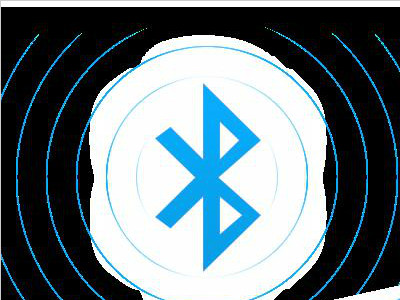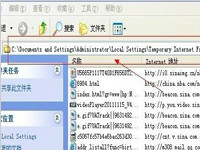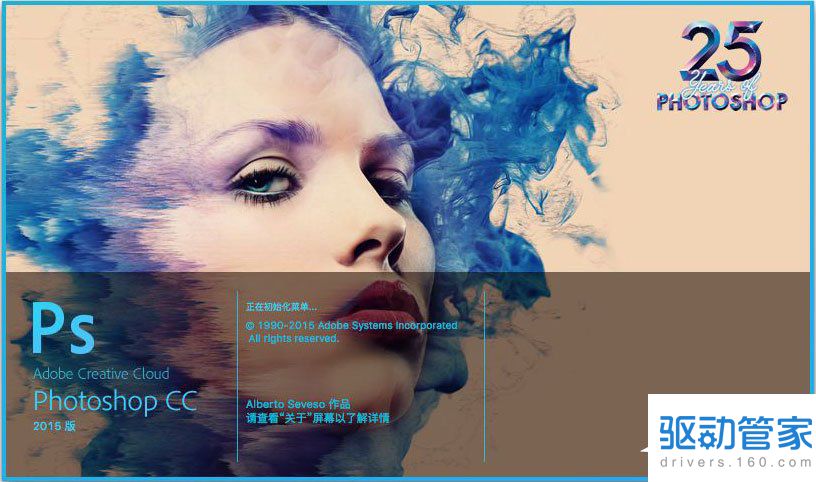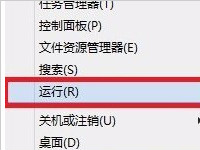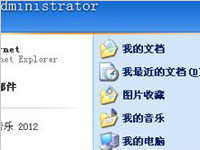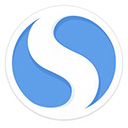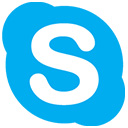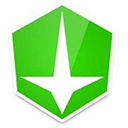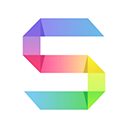用苹果电脑之前你一定要了解这些mac快捷键
相信有很多刚开始使用苹果电脑操作系统的用户,都并不了解整个MAC操作系统,就连一般快捷键的使用都不清楚,这让人很感觉很苦恼。下面,小编就来向大家分享一下Mac快捷键大全的详细介绍,记住这些常用的快捷键,是你熟悉苹果电脑的第一步。
快捷键图示
首先,总结一下Mac快捷键的图形符号:
Mac中主要有四个修饰键,分别是Command,Control,Option和Shift。这四个键分别有自己的图案,他们经常出现在Mac应用程序中的菜单栏里,方便你随时学习新的快捷键。
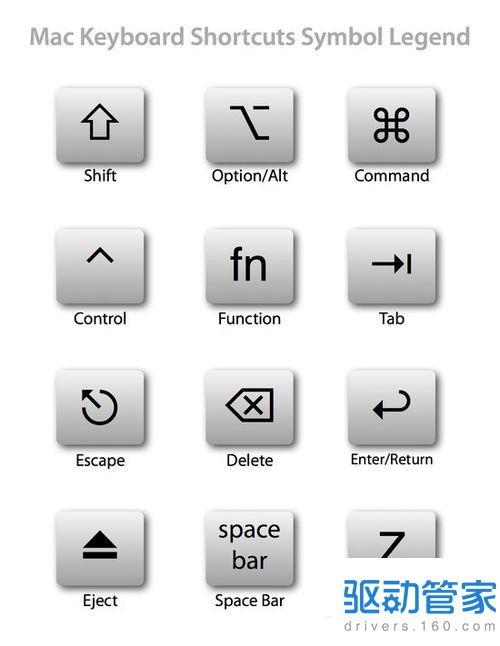
一、基本的快捷键
1、Command是Mac里最重要的修饰键,在大多数情况下相当于Windows下的Ctrl。所以以下最基本操作很好理解:
Command-Z 撤销
Command-X 剪切
Command-C 拷贝(Copy)
Command-V 粘贴
Command-A 全选(All)
Command-S 保存(Save)
Command-F 查找(Find)
2、截图
Command-Shift-4 截取所选屏幕区域到一个文件
Command-Shift-3 截取全部屏幕到文件
Command-Shift-Control-3 截取全部屏幕到剪贴板
Command-Shift-4 截取所选屏幕区域到一个文件,或按空格键仅捕捉一个窗口
Command-Shift-Control-4 截取所选屏幕区域到剪贴板,或按空格键仅捕捉一个窗
3、在应用程序中
Command-Option-esc 打开强制退出窗口
Command-H 隐藏(Hide)当前正在运行的应用程序窗口
Command-Option-H 隐藏(Hide)其他应用程序窗口
Command-Q 退出(Quit)最前面的应用程序
Command-Shift-Z 重做,也就是撤销的逆向操作
Command-Tab 在打开的应用程序列表中转到下一个最近使用的应用程序,相当于Windows中(Alt+Tab)
Command-Option-esc 打开“强制退出”窗口,如果有应用程序无响应,可在窗口列表中选择强制退出

4、文本处理
Command-右箭头 将光标移至当前行的行尾
Command-B 切换所选文字粗体(Bold)显示
fn-Delete 相当于PC全尺寸键盘上的Delete,也就是向后删除
fn-上箭头 向上滚动一页(Page Up)
fn-下箭头 向下滚动一页(Page Down)
fn-左箭头 滚动至文稿开头(Home)
fn-右箭头 滚动至文稿末尾(End)
Command-右箭头 将光标移至当前行的行尾
Command-左箭头 将光标移至当前行的行首
Command-下箭头 将光标移至文稿末尾
Command-上箭头 将光标移至文稿开头
Option-右箭头 将光标移至下一个单词的末尾
Option-左箭头 将光标移至上一个单词的开头
Control-A 移至行或段落的开头
5、在Finder中
Command-Option-V 剪切文件
Command-Shift-N 新建文件夹(New)
Command-Shift-G 调出窗口,可输入绝对路径直达文件夹(Go)
return 这个其实不算快捷键,点击文件,按下可重命名文件
Command-O 打开所选项。在Mac里打开文件不像Windows里直接按Enter
Command-Option-V 作用相当于Windows里的文件剪切。在其它位置上对文件复制(Command-C),在目的位置按下这个快捷键,文件将被剪切到此位置
Command-上箭头 打开包含当前文件夹的文件夹,相当于Windows里的“向上”
Command-Delete 将文件移至废纸篓
Command-Shift-Delete 清倒废纸篓
空格键 快速查看选中的文件,也就是预览功能

6、在浏览器中
Control-Tab 转向下一个标签页
Command-L 光标直接跳至地址栏
Control-Tab 转向下一个标签页
Control-Shift-Tab 转向上一个标签页
Command-加号或等号 放大页面
Command-减号 缩小页面

二、Mac启动与关机时的快捷键
1、Command-Option-P-R 重置NVRAM
Option 开机后立即按下,将显示启动管理器,如果Mac装有双系统或者插有启动U盘,可在启动管理器中选择启动盘
Command-R 开机后立即按下,可打开OS X的恢复功能(Recovery)
Command-Option-P-R 开机后立即按下,重置NVRAM。有些时候电脑会出现些小问题,重置NVRAM是你除了重新启动,尝试修复的第一选择。
Command-Option-Control-电源按钮 退出所有应用程序,允许你进行文稿储存,然后关机
按住电源按钮5秒 强制Mac关机

三、其它
MacBook的触控板加上众多实用快捷键会让你感到Mac系统的操作效率非常高。
以上就是Mac系统常用的一些快捷键大全的详细介绍,想要熟练操作苹果电脑,就先来熟悉苹果电脑的快捷键吧!需要注意的是,使用这些快捷键最好关闭中文输入法。
电脑网页无法打开并且提示处于脱机状态怎么办
我们在使用WinXP的电脑,在浏览网页的时候会弹出脱机提示:请求的网页在脱机状态下无法使用。要查看该页请单击“连接”。可是我们的网络已连接且正常,怎么会出现这个提示窗口呢?出现这样的问题要怎么解决?
详情2018-01-05 09:18:16责编:dj 来源:驱动管家mac系统找不到蓝牙键盘的驱动程序怎么解决
mac找不到蓝牙设备该怎么办在使用蓝牙键盘鼠标等蓝牙设备的时候,mac系统有时候会找不到这些蓝牙设备,这是怎么回事?下面我们来看看mac找不到蓝牙键盘的解决办法,需要的朋友可以参考下
详情2018-01-06 15:28:08责编:dj 来源:驱动管家利用虚拟机安装ubuntu的方法都有哪些呢
一些MAC用户不想在自己的MAC中安装Ubuntu,但是有时却要使用到Ubuntu,这个问题该怎么解决呢?今天小编就教大家如何使用VirtualBox虚拟机安装Ubuntu。 操作步骤: 1 下载并安装VirtualBox。 2 新建一个Ubuntu虚拟机。 点击新建,弹出对话框填写名称。如,U
详情2018-01-08 17:58:37责编:dj 来源:驱动管家电脑里面的临时文件夹你知道在哪可以找到位置吗
临时文件夹的作用是用来存放系统运行的临时文件(即缓存),可以提升系统的运行速度和稳定性。可是最近有使用WinXP系统的用户,遇到临时文件夹已满,想删除临时文件,但又不知道临时文件保存在哪个位置。怎么办?那么临时文件夹保存在哪个位置呢?
详情2018-01-05 10:48:37责编:dj 来源:驱动管家如何使用outlook发邮件?下面的方法为你解答
我们写电子邮件是一件非常简单的事,也是我们天天都有去做的一件事情。只要有一个账号和密码,分分钟就可以搞定。但是,还有一些用户还不知道怎么使用Outlook发邮件?使用Outlook发邮件有什么方法?
详情2018-01-05 14:12:59责编:dj 来源:驱动管家ps复制图层快捷键五种操作方法介绍
PS复制图层快捷键是什么?PS如何快速复制图层?PS是一款位图图像处理软件,在制图的过程中,复制图层是免不了的操作,一方面可以加快制图的速度,另一方面也可以让制图更加美观,所以我们必须掌握PS的复制图层快捷键,下面小编就给大家讲述PS快速复制图层的五种操作方法
详情2018-01-11 14:03:50责编:dj 来源:驱动管家应用程序并行配置不正确处理的方法介绍
在平时的工作中,我们可能会下载一些绿色版的软件使用,可是当我们想要打开这个软件却提示应用程序并行配置不正确,那么当你遇到Win8提示应用程序并行配置不正确怎么办?不知道怎么解决的朋友赶紧看看小编整理的以下文章内容吧!
详情2018-01-02 17:03:57责编:dj 来源:驱动管家在XP系统下要设置计划任务的方法是什么
相信大部分人都了解WinXP系统的计划任务,电脑中的计划任务可以帮助用户做很多事情,定时关机,磁盘整理,杀毒等,非常的方便,但还是有部分人并不了解计划任务,也不知道如何设置计划任务。
详情2018-01-10 10:48:47责编:dj 来源:驱动管家遇到itunes打不开的问题可以尝试一个这个办法
iTunes是一款苹果公司开发的强大音乐播放器,它的用户量很广,因此有很多人会下载使用它。但是有时候我们在打开它的时候会遇到打不开的情况,那么当你的iTunes打不开怎么办?如何解决呢?不懂的朋友不妨看看以下文章内容。
详情2018-01-04 09:36:47责编:dj 来源:驱动管家利用u盘数据恢复时一定要注意这些细节
不少朋友都有定时清理U盘垃圾文件的习惯,但有的时候不小心将重要文件混在垃圾文件了也给一起错误的删除了,又或者是电脑不小心中毒了,病毒一下子让U盘完全无法开启。这时候我们想要让U盘里的内容重新恢复,在恢复过程中有哪些需要我们注意的地方呢?下面一起
详情2018-01-11 10:16:37责编:dj 来源:驱动管家
- 电信版iphone5s不能用移动联通卡怎么办?这里有一种解决方案
- 电脑摄像头视频可以录影吗?怎么用电脑摄像头录制视频?
- 创建dmz有哪些方法?使用防火墙创建dmz是其中一种
- Win10系统怎么映射网络驱动器 共享局域网的文件?
- 小米公交有哪些使用方法?小米公交用法
- 钉钉还有付款功能?钉钉电脑版付款使用流程
- 惠普键盘的背光灯不知道怎么打开怎么解决
- 华硕笔记本bios设置的具体方法有哪些
- 开机的时候发现电脑桌面图标都没了有什么办法解决
- 小米4刷win10教程 小米4刷win10提示找不到设备怎么办?
- 局域网共享设置软件有哪些?大势至局域网共享系统怎么用?
- oracle数据库学习 谈谈入侵oracle数据库的体会
- Win8系统提示“显示器驱动程序停止响应” 要如何解决
- 阿里钱盾的病毒查杀功能靠谱吗?怎样用阿里钱盾杀毒?
- 东芝复印机为什么不能用自带usb口打印U盘文件
- 使用u盘的时候发现u盘出现乱码怎么解决
- ubuntu版魅族mx4什么时候上市?12月的发布会上等着你
- 上网卡有信号却不能连接是怎么回事?
- extmail软件有哪些安全漏洞?extmail软件安全漏洞集锦
- U盘插入USB接口后提示“请将磁盘插入驱动器”